Microsoft Excel es una herramienta poderosa para trabajar con datos y realizar cálculos. Una de las funciones esenciales en Excel es la capacidad de copiar y pegar datos entre diferentes celdas, hojas de cálculo o incluso archivos. Este proceso es fundamental para la edición, organización y manipulación eficiente de los datos. En este artículo, exploraremos en profundidad las diferentes maneras de cortar y pegar datos en Excel 2013, incluyendo los atajos de teclado, las opciones del menú contextual y las funciones avanzadas de pegado.
Los fundamentos de cortar y pegar
Cortar y pegar en Excel es una operación básica que implica mover datos de una ubicación a otra. La acción de cortar elimina los datos de su ubicación original y los coloca en el portapapeles, un área de almacenamiento temporal del sistema operativo. La acción de pegar recupera los datos del portapapeles y los inserta en la nueva ubicación. Estas operaciones se pueden realizar de varias maneras, incluyendo⁚
1. Atajos de teclado
Los atajos de teclado son la forma más rápida y eficiente de cortar y pegar datos en Excel. Estos atajos se basan en la combinación de las teclas Ctrl (o Comando en Mac) con las letras X, C y V⁚
- Ctrl+X (o Comando+X)⁚ Cortar los datos seleccionados.
- Ctrl+C (o Comando+C)⁚ Copiar los datos seleccionados.
- Ctrl+V (o Comando+V)⁚ Pegar los datos del portapapeles.
2. Menú contextual
El menú contextual, que se abre haciendo clic derecho en una celda o selección de celdas, también ofrece opciones para cortar, copiar y pegar. Al hacer clic derecho, se despliega un menú con las siguientes opciones⁚
- Cortar⁚ Elimina los datos seleccionados y los coloca en el portapapeles.
- Copiar⁚ Duplica los datos seleccionados y los coloca en el portapapeles.
- Pegar⁚ Inserta los datos del portapapeles en la ubicación actual.
3. La cinta de opciones
La cinta de opciones de Excel también ofrece herramientas para cortar y pegar datos. En la pestaña “Inicio”, en el grupo “Portapapeles”, encontrará los botones “Cortar”, “Copiar” y “Pegar”.
Pegado avanzado⁚ opciones de “Pegar especial”
Excel ofrece opciones avanzadas de pegado que permiten controlar cómo se pegan los datos en la nueva ubicación. Estas opciones se encuentran en el menú “Pegar especial”, accesible al hacer clic derecho en la celda de destino y seleccionando “Pegar especial”;
1. Valores
Esta opción pega solo los valores de los datos, sin formato ni fórmulas. Es útil para eliminar las fórmulas de una hoja de cálculo o para pegar datos de otra aplicación sin que se transfieran las fórmulas. Por ejemplo, si copia una celda con la fórmula “=A1+B1” y pega usando “Valores”, la celda de destino mostrará el resultado del cálculo, pero no la fórmula en sí.
2. Fórmulas
Esta opción pega solo las fórmulas de los datos, sin los valores ni el formato. Es útil para copiar fórmulas de una celda a otra sin tener que escribirlas de nuevo. Por ejemplo, si copia una celda con la fórmula “=A1+B1” y pega usando “Fórmulas”, la celda de destino mostrará la fórmula “=A1+B1”.
3. Formatos
Esta opción pega solo el formato de los datos, sin los valores ni las fórmulas. Es útil para aplicar el mismo formato a varias celdas o para copiar el formato de una celda a otra. Por ejemplo, si copia una celda con un formato de fuente específico y pega usando “Formatos”, la celda de destino tendrá el mismo formato de fuente, pero no los valores ni las fórmulas.
4. Transponer
Esta opción pega los datos en una dirección diferente. Si los datos están en filas, se pegarán en columnas, y viceversa. Es útil para reorganizar los datos de una hoja de cálculo. Por ejemplo, si copia una fila de datos y pega usando “Transponer”, los datos se pegarán en una columna.
5. Operaciones
Esta opción permite realizar una operación matemática entre los datos del portapapeles y los datos de la celda de destino. Las operaciones disponibles son suma, resta, multiplicación, división y combinación. Por ejemplo, si copia una celda con el valor 10 y pega usando “Operación” + “Suma”, la celda de destino mostrará la suma del valor de la celda de destino y 10.
6. Validación de datos
Esta opción pega las reglas de validación de datos de la celda original a la celda de destino. Es útil para asegurar que los datos introducidos en una celda cumplan con ciertas reglas, como un rango específico de valores o un formato específico.
Consejos y trucos para cortar y pegar en Excel
Aquí hay algunos consejos y trucos adicionales para mejorar su eficiencia al cortar y pegar datos en Excel⁚
1. Pegado múltiple
Puede pegar los datos del portapapeles en varias ubicaciones sin tener que copiarlos o cortarlos de nuevo. Simplemente seleccione las celdas de destino y pegue una vez. Excel pegará los datos en todas las celdas seleccionadas.
2. Pegado con desplazamiento
Puede pegar los datos del portapapeles en una ubicación diferente a la que se encuentran actualmente. Para hacerlo, seleccione la celda de destino y presione la tecla “Shift” mientras pega. Excel pegará los datos en la nueva ubicación sin afectar a los datos existentes en la celda de destino.
3. Pegado con salto de línea
Puede pegar los datos del portapapeles en una nueva línea en la celda de destino. Para hacerlo, seleccione la celda de destino y presione la tecla “Alt” mientras pega. Excel pegará los datos en una nueva línea debajo del contenido existente de la celda.
4. Pegado con salto de columna
Puede pegar los datos del portapapeles en una nueva columna en la celda de destino. Para hacerlo, seleccione la celda de destino y presione la tecla “Ctrl” mientras pega. Excel pegará los datos en una nueva columna a la derecha del contenido existente de la celda.
5. Pegado con salto de fila
Puede pegar los datos del portapapeles en una nueva fila en la celda de destino. Para hacerlo, seleccione la celda de destino y presione las teclas “Ctrl” y “Shift” mientras pega. Excel pegará los datos en una nueva fila debajo del contenido existente de la celda.
Conclusión
Cortar y pegar es una función fundamental en Excel que permite una edición y organización eficiente de los datos. Los atajos de teclado, las opciones del menú contextual y las funciones avanzadas de pegado ofrecen diferentes maneras de realizar estas operaciones, adaptándose a las necesidades específicas de cada usuario. Dominar estas técnicas puede mejorar significativamente la productividad y eficiencia al trabajar con hojas de cálculo.
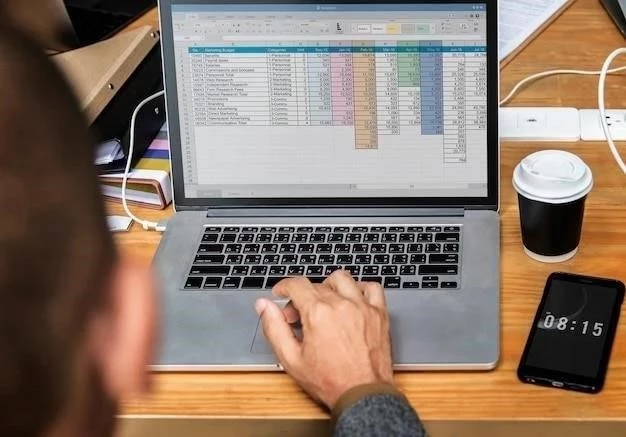


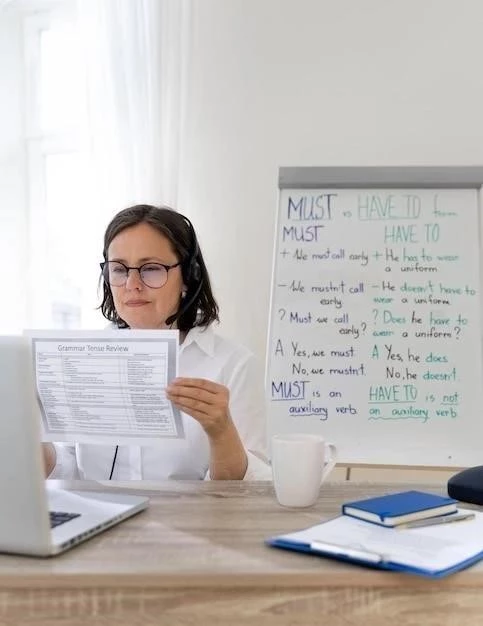



Este artículo ofrece una introducción clara y concisa a las diferentes formas de cortar y pegar datos en Excel 2013. La organización del contenido, que comienza con los fundamentos y luego explora los métodos específicos, facilita la comprensión del lector. La inclusión de ejemplos prácticos, como los atajos de teclado, aumenta la utilidad del artículo.
El artículo proporciona una introducción completa a las diferentes formas de cortar y pegar datos en Excel 2013. La información es precisa y bien organizada. Se recomienda la inclusión de ejemplos prácticos que ilustren la aplicación de las instrucciones.
El artículo presenta una guía completa sobre las diferentes formas de cortar y pegar datos en Excel 2013. La información es precisa y fácil de entender. Se recomienda la inclusión de un resumen de los puntos clave al final del artículo, que facilite la retención de la información.
El contenido del artículo es relevante y bien organizado. La descripción de los métodos de cortar y pegar en Excel 2013 es clara y concisa. Se sugiere la inclusión de información adicional sobre las opciones de formato de pegado, como el formato condicional o la alineación de celdas.
El artículo aborda de manera exhaustiva las diferentes opciones disponibles para cortar y pegar datos en Excel 2013. La explicación de los atajos de teclado, el menú contextual y la cinta de opciones es clara y concisa. Se recomienda la inclusión de información adicional sobre las funciones avanzadas de pegado, como la transposición de datos o el pegado especial.
La información presentada en el artículo es precisa y relevante para los usuarios de Excel 2013. La estructura lógica del texto, que describe los métodos de cortar y pegar de forma progresiva, permite una fácil asimilación de los conceptos. Sin embargo, la inclusión de imágenes o capturas de pantalla podría mejorar la visualización y comprensión de las instrucciones.
El artículo es informativo y útil para los usuarios de Excel 2013. La descripción de los métodos de cortar y pegar es clara y concisa. Se sugiere la inclusión de información adicional sobre las opciones de pegado especiales, como el pegado de valores o el pegado de fórmulas.
El artículo es informativo y útil para los usuarios que buscan aprender sobre las opciones de cortar y pegar en Excel 2013. La descripción detallada de los métodos, incluyendo los atajos de teclado y las opciones del menú contextual, es precisa y fácil de seguir. Se recomienda la inclusión de ejemplos específicos para cada método, que permitan al lector visualizar la aplicación práctica de las instrucciones.